

[列印] 標籤會顯示列印表面的圖形表示,並可讓您變更列印相關設定。

|
設定類別 |
設定 |
描述 |
|---|---|---|
|
[表格拼版] |
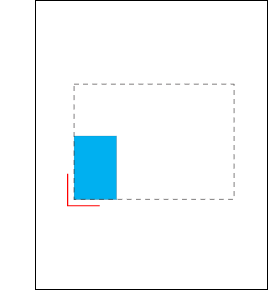
|
[預設值] [列印於一或兩個面板。] |

|
[多面板 (並排)] [同時列印於彼此相鄰放置的多個面板上。] |
|

|
[2 個面板] [同時列印兩個面板。] |
|
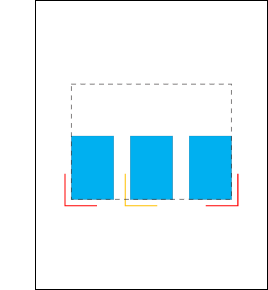
|
[3 個面板] [同時列印三個面板。] |
|

|
[2 個面板 (每真空區域一個)] [單一批次 (包含所有 2 個面板) 會傳送到印表機。] 僅適用於 XT 和 XTF 切割台。 |
|

|
4 個面板 [單一批次 (包含所有 4 個面板) 會傳送到印表機。] 僅適用於 XT 和 XTF 切割台。 |
|

|
5 個面板 [同時在多個面板上列印。] 三個參考點可用於對齊切割台上的媒體。您可以將參考點偏移值設為與 Arizona 設定中的值相符。 |
|
|
[旋轉] |
輸入每個面板的旋轉角度 (0、90、180、270)。 |
|
|
[紙張尺寸] |
媒體大小在 [媒體拼版] 部分定義 |
|
|
[平台大小] |
固定值 |
該值取決於您使用的 Arizona 印表機類型。 |
|
[個別工作] |
僅當您勾選選項 [對稱雙原點] 或選項 [自訂雙原點] 時,此選項才可用。 如果您想要將每個工作或一批工作單獨傳送到印表機,請勾選此選項。 說明: 如果您需要在 XT 切割台的兩端列印工作或批次工作,您有兩種選擇:
|
|
|
[對稱雙原點] |
如果您想在多個面板上對稱列印,請勾選此選項。 範例: 將一個面板放在左下角並開始列印。列印第一個面板後,將另一個面板放置在右上角。 僅當面板副本數量大於 1 時,此選項才可用。 |
|
|
[自訂雙原點] |
如果您想在切割台上的兩個自訂區域上列印,請勾選此選項。 僅當面板副本數量大於 1 時,此選項才可用。 |
|
|
[自訂水平偏移] |
使用 [自訂雙原點] 時第二個面板的自訂偏移。 |
|
|
[自訂垂直偏移] |
||
|
[水平偏移] |
第一個面板的偏移。當您沒有雙重來源時,也會使用這些值。 |
|
|
[垂直偏移] |
||
|
[媒體對齊面] |
選擇 [左部] 或 [右部] |
|
|
[背面在相反的角落] |
背面將列印在對角。 |
|
|
[面板 {0} 偏移] |
[媒體水平偏移] |
水平偏移 |
|
[媒體垂直偏移] |
垂直偏移 |
|
|
參考點 1 參考點 2 參考點 3 |
[媒體垂直偏移] [媒體水平偏移] |
僅適用於 5 個面板 [表格拼版] 。 您可以將參考點偏移值設為與 Arizona 設定中的值相符。 
|
|
[上一頁] / [下一步] |
在列印工作的視覺顯示下方,顯示了面板的數量。 按一下 [上一頁] 或 [下一步] 可查看面板列印的順序。 |